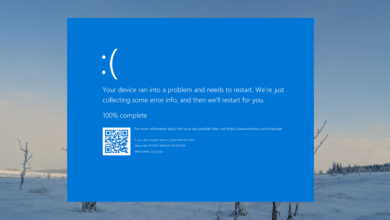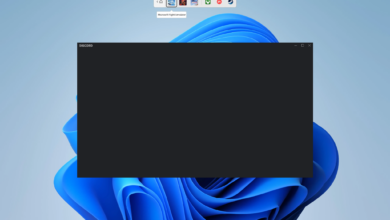Cómo encontrar la carpeta Biblioteca de Steam
- Si no puede encontrar la carpeta Steam, no podrá modificar sus juegos.
- Afortunadamente, el cliente ha integrado una forma sencilla y rápida de encontrar la carpeta del juego.
- Entrar en la configuración también lo ayudará a encontrar la ubicación de la carpeta Steam.
- Cuando instala un juego, la ubicación de la carpeta predeterminada aparecerá sola.
![No puedo encontrar una carpeta específica de Steam [Fixes for Windows 10/11]](https://kdkick.com/wp-content/uploads/2023/05/Como-encontrar-la-carpeta-Biblioteca-de-Steam.jpg)
XINSTALAR HACIENDO CLIC EN DESCARGAR ARCHIVO
Vapor es una popular plataforma de gestión y distribución de juegos. Ahora, si algo sale mal con un juego o aplicación, es posible que deba ir a la carpeta Steam. Sin embargo, parece que los usuarios a veces no pueden encontrar una determinada carpeta de Steam y puede ser bastante molesto.
De forma predeterminada, Windows 10/11 instala todas las aplicaciones desde la carpeta de instalación de Windows. Entonces, si su instalación de Windows está en la unidad C, el sistema operativo también instalará las aplicaciones en la misma unidad.
Sin embargo, si no puede encontrar la carpeta Steam, hay varias soluciones que puede probar. En este artículo, exploramos algunas formas de ayudarlo a encontrar la carpeta Steam en Windows 10 y 11.
¿Dónde debería estar mi carpeta de Steam?
En caso de que no sepa dónde deben estar sus carpetas de Steam, bueno, para descubrirlas, solo tendrá que hacer clic derecho en Atajo de escritorio de Steamentonces escoge Abra la ubicación del archivo.
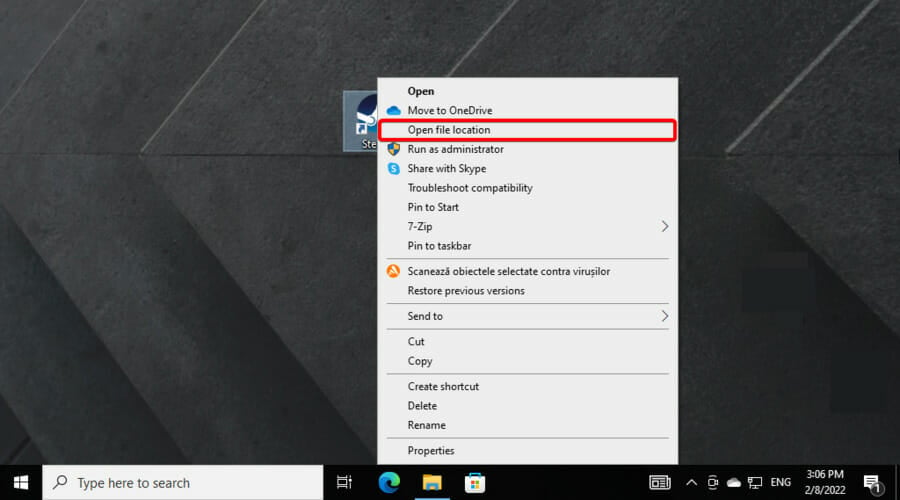
La aplicación debe estar ubicada en la carpeta que abre (generalmente PC > (C:) > Archivos de programa (x86)).
Tenga en cuenta que esto es más confiable que el método basado en la biblioteca, ya que la carpeta de la biblioteca puede estar ubicada en otro lugar que no sea la carpeta Steam.
Ahora, veamos qué puede hacer si no puede encontrar las carpetas de Steam.
¿Qué puedo hacer si no encuentro mis carpetas de Steam?
1. Usa el cliente de Steam
- golpear ventanas clave, tipo Vaporluego abra la aplicación.
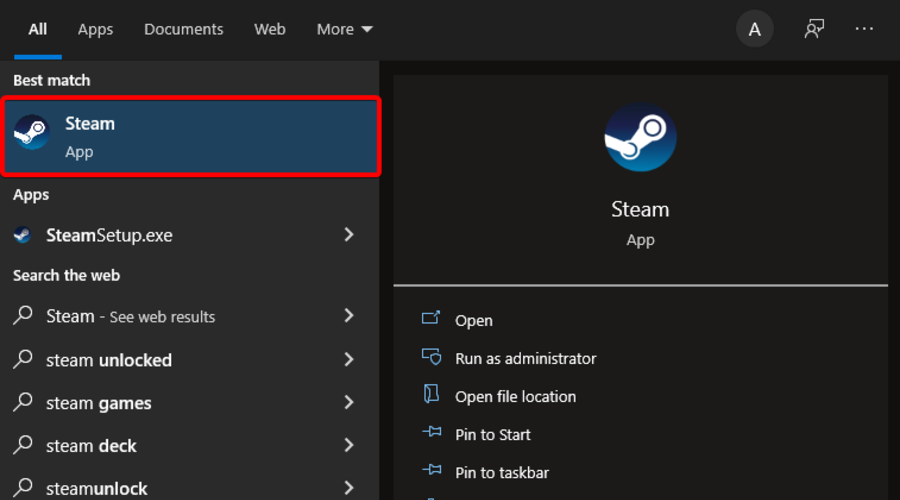
- En el menú principal, seleccione BIBLIOTECA.
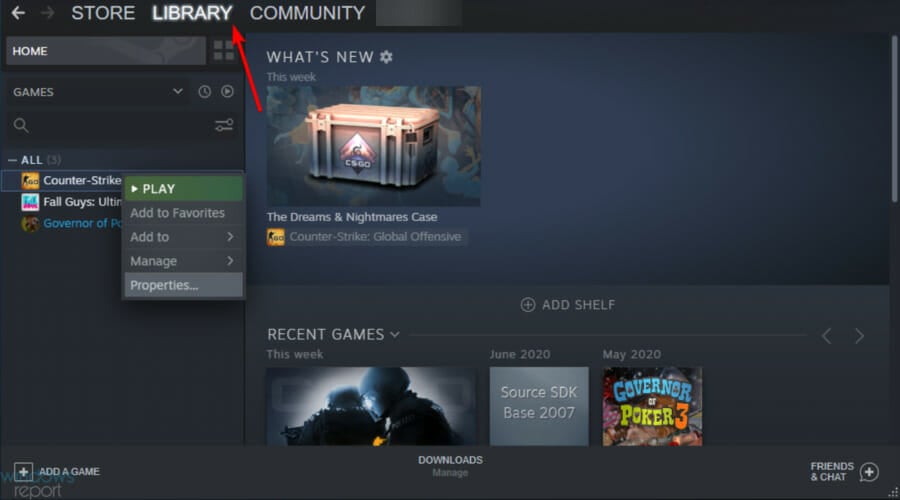
- Haga clic derecho en cualquiera de los juegos instalados, luego navegue hasta él propiedad.
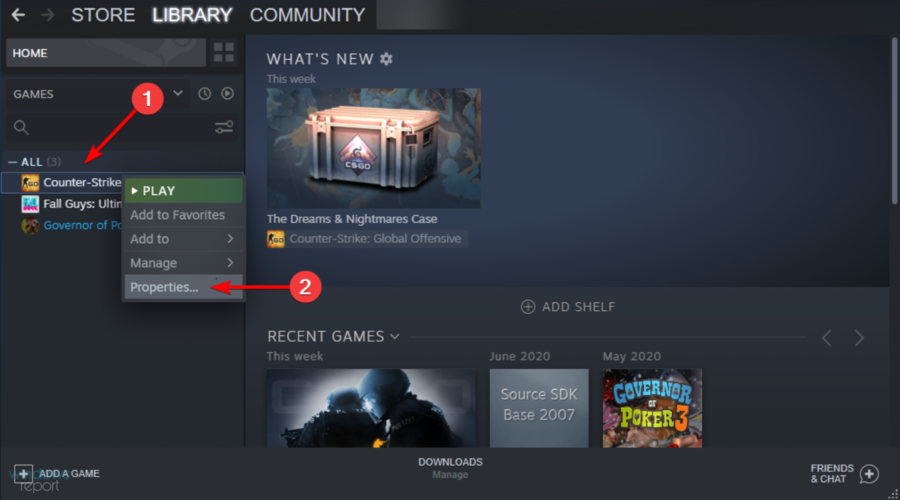
- En el propiedad ventana, abierta Archivos locales pestaña.
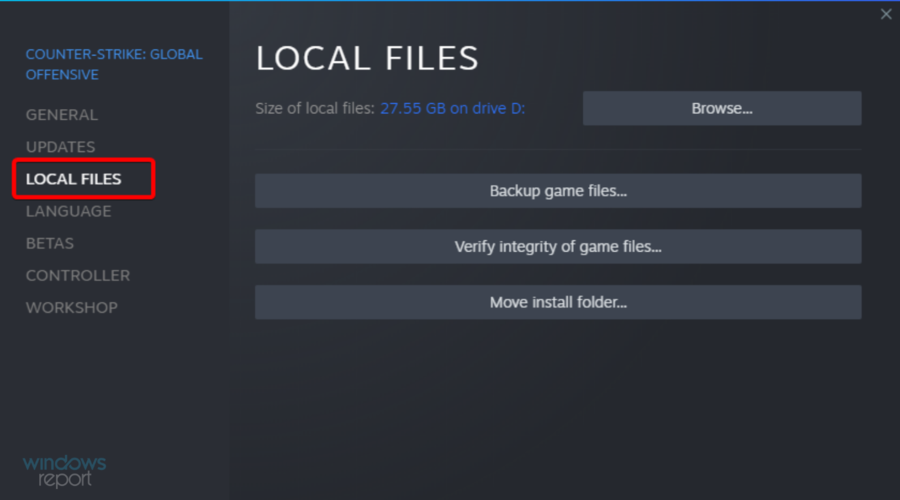
- Seguir adelante Explorar archivos locales botón.
- Explorador de archivos abrirá la carpeta de instalación del juego seleccionado.
- En el Explorador de archivos, haga clic en el icono de la flecha hacia arriba hasta que vea Vapor plegable.
NOTA
Este método se aplica si tiene un juego instalado en el cliente Steam. Si no es así, siga los pasos a continuación.
2. Ubique la carpeta Steam en Configuración
- En ti Barra de búsqueda de Windowstipo Vaporluego abra la aplicación.
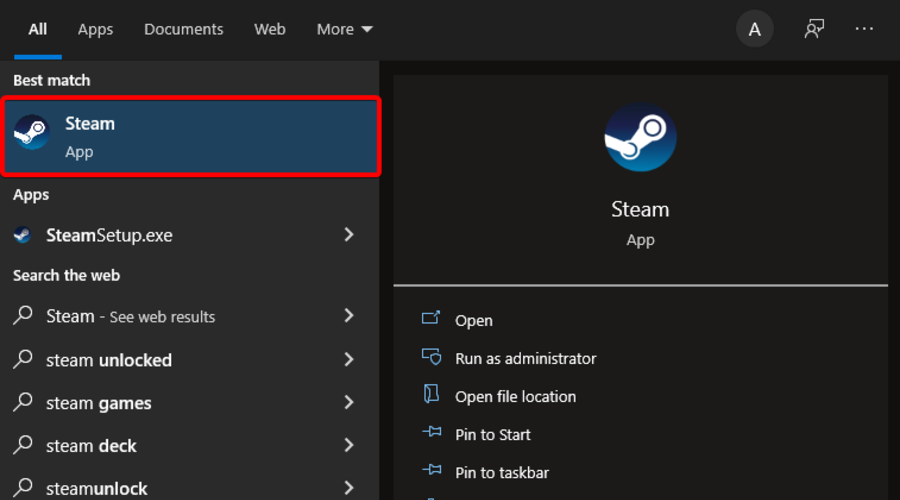
- Asegúrate de no estar en Familia Vista.
- Ahora, desde la esquina superior izquierda de la ventana, haga clic en Vapor.
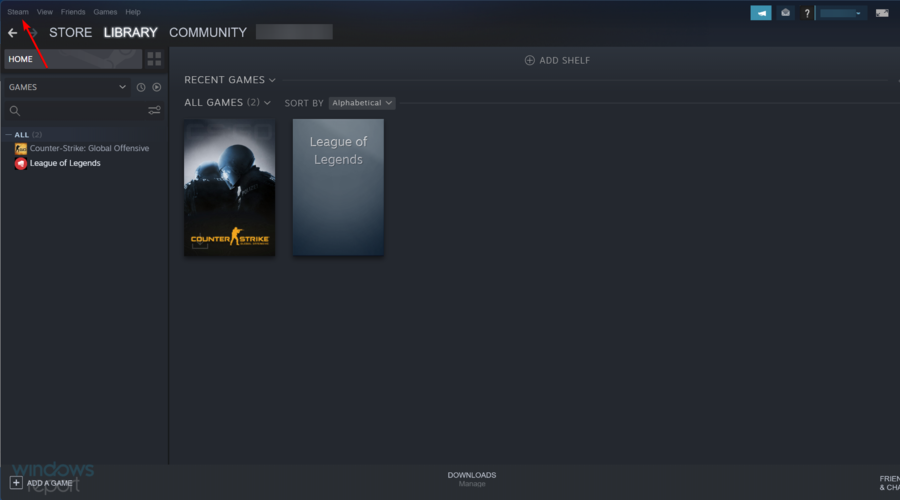
- Navegar a ajustes.
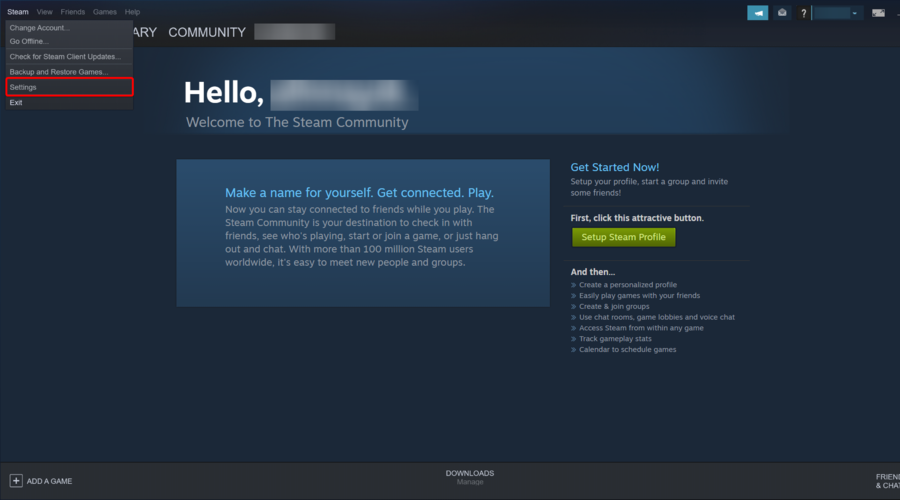
- De ajustes ventana, abierta Descargas pestaña.
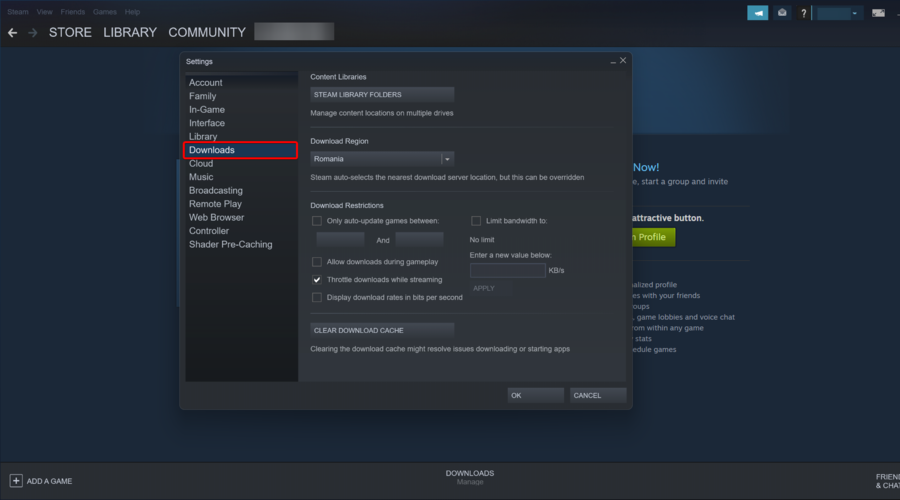
- Bajo la Bibliotecas de contenidoseguir adelante Carpetas de la biblioteca de Steam.
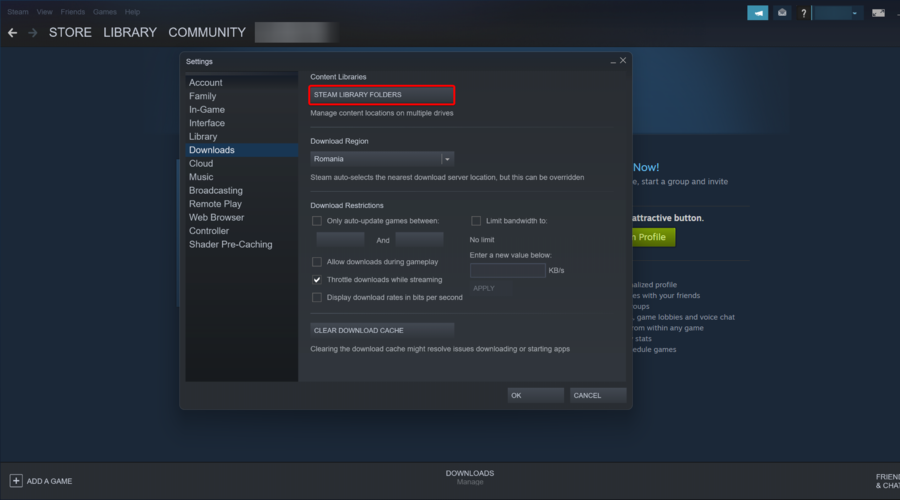
- Tenga en cuenta la ruta en Carpetas. Debería verse algo como esto:
C:Program Files(x86)Steam - Abra el Explorador de archivos y navegue hasta el mismo para encontrar la carpeta Steam.
Alternativamente, puede encontrar lo mismo yendo a la pestaña Steam Music. Para hacer esto, siga los pasos a continuación:
- golpear ventanas clave, tipo Vaporluego abra la aplicación.
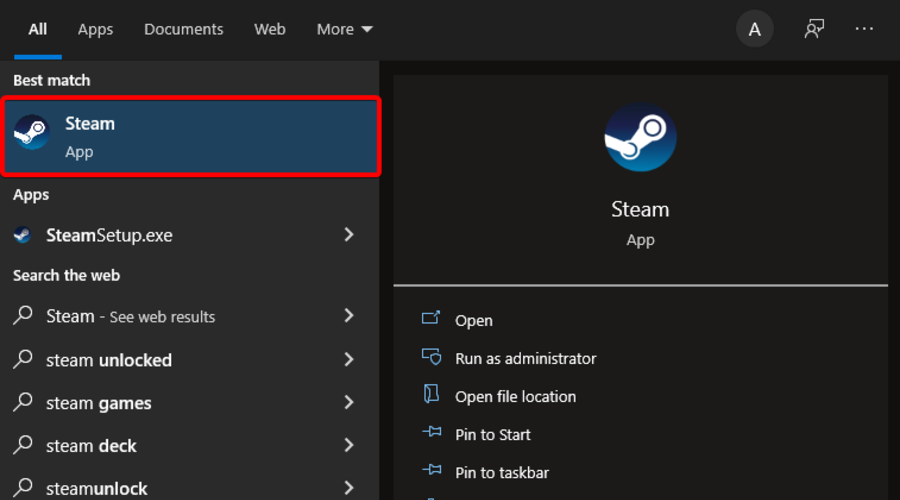
- Mire la esquina superior izquierda de la ventana y elija Vapor.
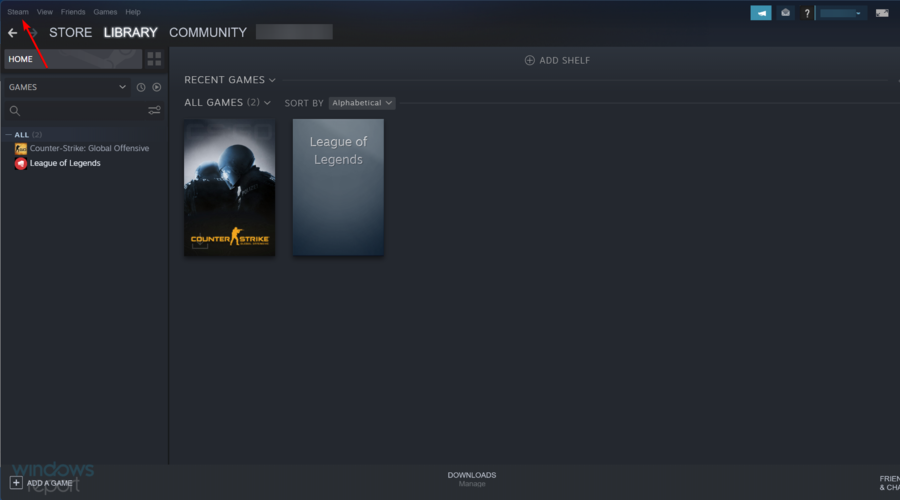
- Ahora, tienes que ajustes.
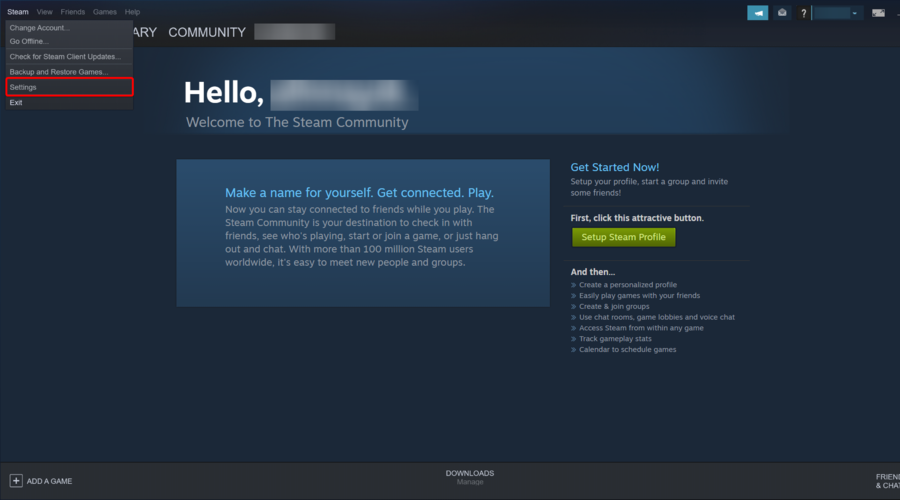
- En la ventana de la izquierda, seleccione La música pestaña.
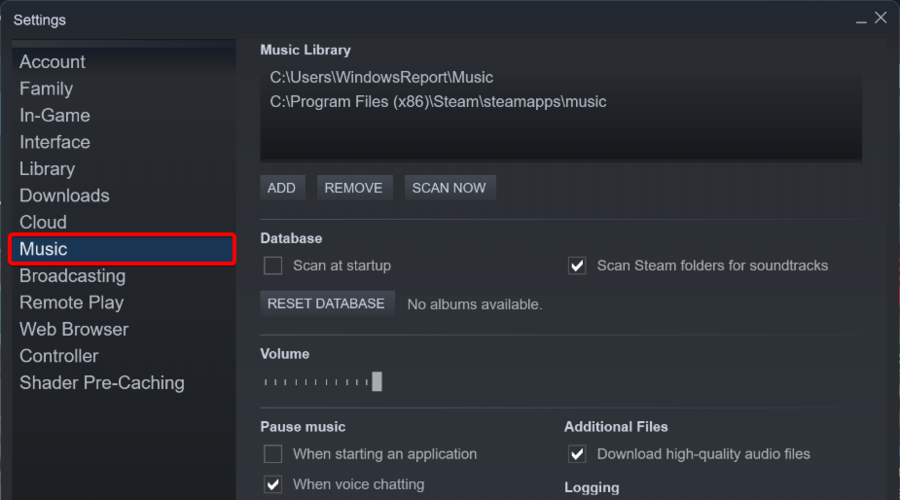
- Ruta del archivo a continuación la biblioteca de musica que incluye la carpeta Steam abre la misma carpeta en el Explorador de archivos.
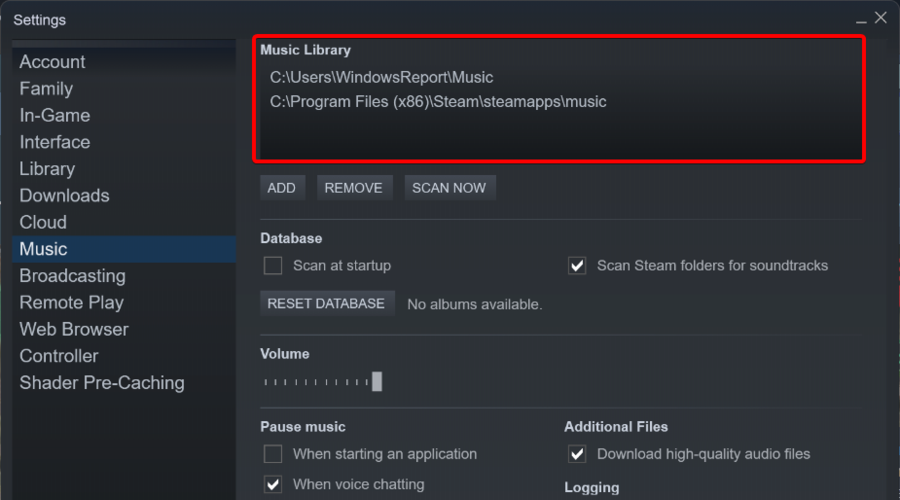
3. Instala un juego
- golpear ventanastecla ws, tipo Vapory abra el cliente de escritorio.
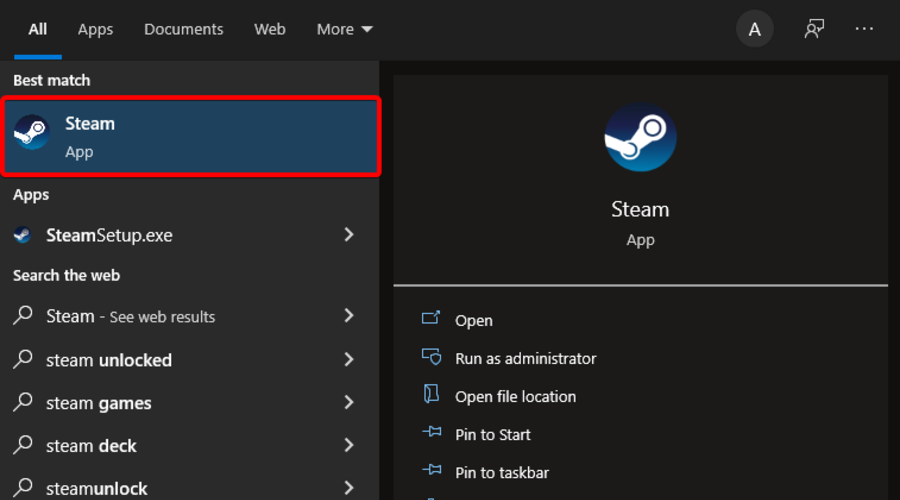
- Desde el menú principal, vaya a Almacenar.

- Seleccione cualquier juego que se pueda instalar de forma gratuita.
- Haga clic en Jugar el juego.
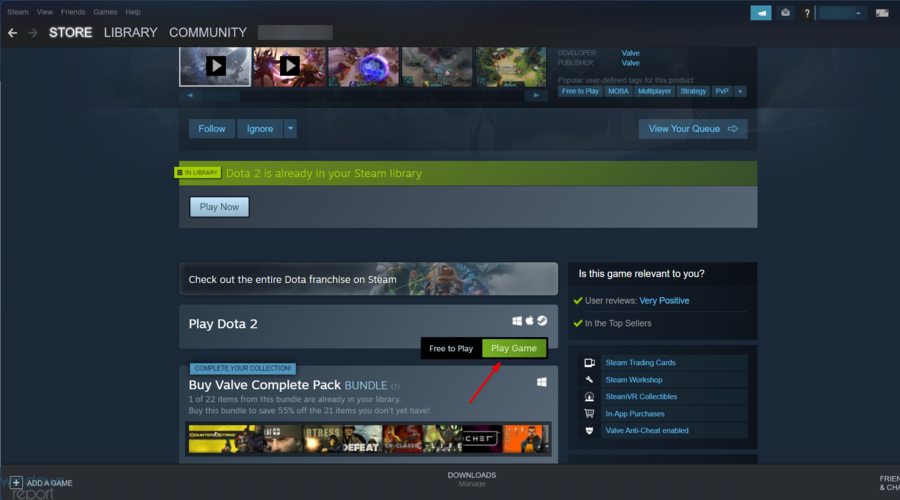
- Bajo la Elija la ubicación para la instalacióntenga en cuenta la ruta de instalación predeterminada para Steam, luego haga clic en Próximo y continuar con la instalación.
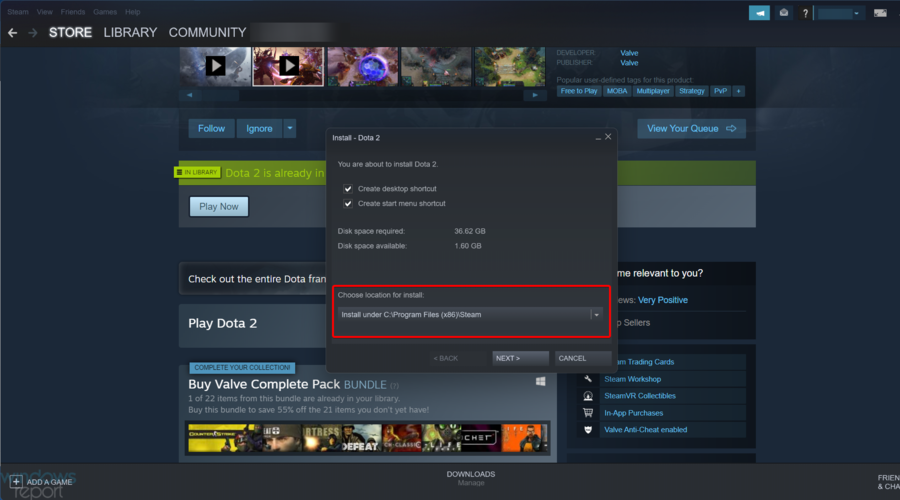
- Navegue a la misma ruta de instalación usando Explorador de archivos para encontrar la carpeta Steam.
Algunos problemas de la PC son difíciles de solucionar, especialmente cuando se trata de archivos del sistema y archivos de Windows perdidos o corruptos.
Asegúrese de utilizar una herramienta dedicada como Fortalezaque escaneará y reemplazará sus archivos rotos con sus nuevas versiones de su repositorio.
Si todavía está buscando una forma de encontrar su carpeta Steam, intente instalar un juego.
Cuando instala un juego en Steam, puede encontrar dónde está Steam porque el juego le pedirá que seleccione una ruta de instalación.
¿Qué otros problemas con las carpetas de Steam debo tener en cuenta?
Podemos admitir que no poder encontrar las carpetas de Steam puede ser un problema bastante molesto, pero debes saber que no es el único error relacionado con las carpetas que puedes encontrar al usar esta aplicación.
Algunos usuarios también informaron que la carpeta de la biblioteca no se puede escribir en Steam. En este caso, tenga en cuenta que esto puede suceder después de cambiar manualmente la ubicación de la biblioteca de juegos de Steam.
Afortunadamente, si alguna vez se enfrenta a este error, siempre puede consultar algunas soluciones útiles para deshacerse de él fácilmente.
Si eres fanático de los juegos en línea, probablemente sepas lo importante que es poder tomar una captura de pantalla de ciertas acciones mientras ejecutas Steam. Es por eso que hemos creado una guía que le muestra cómo usar Steam Screenshot Manager sin esfuerzo.
Encontrar su carpeta Steam puede ser una tarea molesta si ha cambiado la carpeta de instalación predeterminada durante la instalación.
En este artículo, hemos enumerado todas las formas que puede usar para encontrar la carpeta Steam en el sistema operativo Windows.
Para cualquier pregunta adicional sobre el tema de hoy, no dude en utilizar la sección de comentarios a continuación.
![Photo of 7 formas de corregir el error de licencia de contenido protegido [Roku, Disney+]](https://kdkick.com/wp-content/uploads/2023/05/Protected-license-error-390x220.jpg)